This is a translation of the original English documentation page. Help us make it better.
Table of Contents
17 Problemen
Overzicht
In deze widget kunt u de huidige problemen weergeven. De informatie in deze widget is vergelijkbaar met Monitoring → Problemen.
Configuratie
Om te configureren, selecteer Problemen als type:
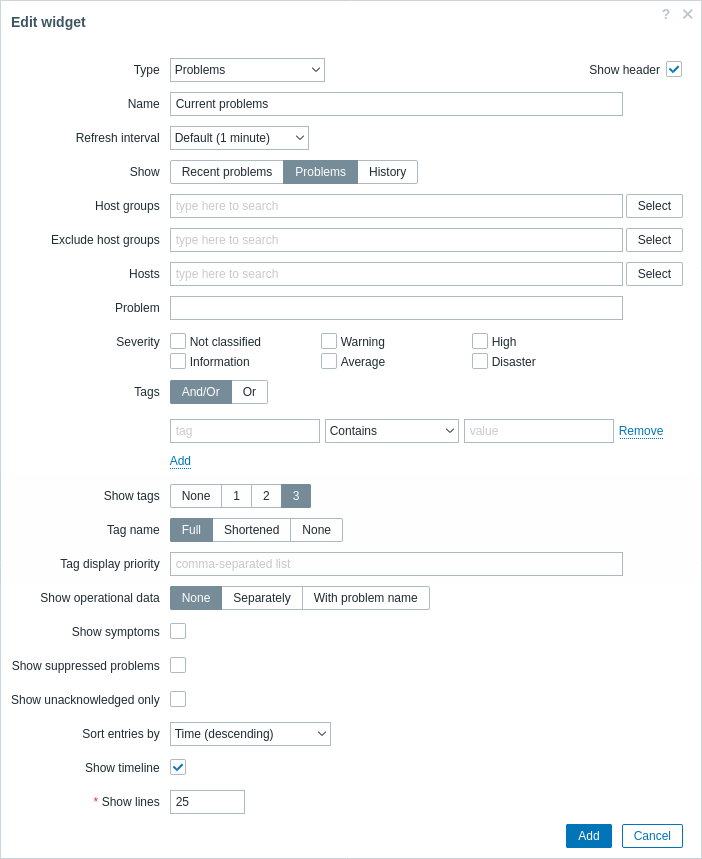
U kunt beperken hoeveel problemen in de widget worden weergegeven op verschillende manieren - op basis van probleemstatus, probleemnaam, ernst, hostgroep, host, gebeurtenistag, bevestigingsstatus, enzovoort.
| Parameter | Beschrijving |
|---|---|
| Weergeven | Filter op probleemstatus: Recente problemen - onopgeloste en recent opgeloste problemen worden weergegeven (standaard) Problemen - onopgeloste problemen worden weergegeven Geschiedenis - geschiedenis van alle gebeurtenissen wordt weergegeven |
| Hostgroepen | Voer hostgroepen in om problemen van weer te geven in de widget. Dit veld is automatisch aanvullend, dus als u de naam van een groep begint te typen, wordt een vervolgkeuzelijst met overeenkomende groepen weergegeven. Het specificeren van een ouderlijke hostgroep selecteert impliciet alle geneste hostgroepen. Problemen uit deze hostgroepen worden weergegeven in de widget. Als er geen hostgroepen zijn ingevoerd, worden problemen uit alle hostgroepen weergegeven. |
| Hostgroepen uitsluiten | Voer hostgroepen in om problemen van te verbergen in de widget. Dit veld is automatisch aanvullend, dus als u de naam van een groep begint te typen, wordt een vervolgkeuzelijst met overeenkomende groepen weergegeven. Het specificeren van een ouderlijke hostgroep selecteert impliciet alle geneste hostgroepen. Problemen uit deze hostgroepen worden niet weergegeven in de widget. Bijvoorbeeld, hosts 001, 002, 003 kunnen zich in Groep A bevinden en hosts 002, 003 ook in Groep B. Als we ervoor kiezen om Groep A weer te geven en Groep B uit te sluiten tegelijkertijd, worden alleen problemen van host 001 weergegeven in de widget. |
| Hosts | Voer hosts in waarvan u problemen in de widget wilt weergeven. Dit veld is automatisch aanvullend, dus als u de naam van een host begint te typen, wordt een vervolgkeuzelijst met overeenkomende hosts weergegeven. Als er geen hosts zijn ingevoerd, worden problemen van alle hosts weergegeven. |
| Probleem | U kunt het aantal weer te geven problemen beperken op basis van hun naam. Als u hier een tekenreeks invoert, worden alleen problemen weergegeven waarvan de naam de ingevoerde tekenreeks bevat. Macro's worden niet uitgebreid. |
| Ernst | Markeer de probleemernsten die in de widget moeten worden weergegeven. |
| Tags | Specificeer probleemtags om het aantal weer te geven problemen in de widget te beperken. Het is mogelijk om specifieke tags en tagwaarden toe te voegen en uit te sluiten. Er kunnen meerdere voorwaarden worden ingesteld. Overeenkomst van tagnaam is altijd hoofdlettergevoelig. Er zijn verschillende operators beschikbaar voor elke voorwaarde: Bestaat - inclusief de gespecificeerde tagnamen Is gelijk aan - inclusief de gespecificeerde tagnamen en waarden (hoofdlettergevoelig) Bevat - inclusief de gespecificeerde tagnamen waarvan de tagwaarden de ingevoerde tekenreeks bevatten (substring-match, hoofdletterongevoelig) Bestaat niet - exclusief de gespecificeerde tagnamen Is niet gelijk aan - exclusief de gespecificeerde tagnamen en waarden (hoofdlettergevoelig) Bevat niet - exclusief de gespecificeerde tagnamen waarvan de tagwaarden de ingevoerde tekenreeks bevatten (substring-match, hoofdletterongevoelig) Er zijn twee berekeningstypes voor de voorwaarden: En/Of - alle voorwaarden moeten worden voldaan, voorwaarden met dezelfde tagnaam worden gegroepeerd door de Or-voorwaarde Of - voldoende als één voorwaarde wordt voldaan Wanneer gefilterd, worden de hier gespecificeerde tags als eerste weergegeven bij het probleem, tenzij overschreven door de lijst van Tagweergaveprioriteit (zie hieronder). |
| Tags weergeven | Selecteer het aantal weer te geven tags: Geen - geen Tags kolom in Monitoring → Problemen 1 - Tags kolom bevat één tag 2 - Tags kolom bevat twee tags 3 - Tags kolom bevat drie tags Om alle tags voor het probleem te zien, beweeg uw muis over het pictogram met de drie stippen. |
| Tagnaam | Selecteer de weergavemodus voor de tagnaam: Volledig - tagnamen en waarden worden volledig weergegeven Ingekort - tagnamen worden ingekort tot 3 symbolen; tagwaarden worden volledig weergegeven Geen - alleen tagwaarden worden weergegeven; geen namen |
| Tagweergaveprioriteit | Voer tagweergaveprioriteit in voor een probleem, als een door komma's gescheiden lijst van tags (bijvoorbeeld: Services,Applications,Application). Alleen tagnamen moeten worden gebruikt, geen waarden. De tags van deze lijst worden altijd als eerste weergegeven, en overschrijven de natuurlijke sortering op alfabet. |
| Operationele gegevens tonen | Selecteer de modus voor het weergeven van operationele gegevens: Geen - er worden geen operationele gegevens weergegeven Apart - operationele gegevens worden weergegeven in een aparte kolom Samen met probleemnaam - operationele gegevens toevoegen aan de probleemnaam, tussen haakjes voor de operationele gegevens |
| Symptomen weergeven | Markeer het selectievakje om problemen die zijn geclassificeerd als symptomen in hun eigen regel weer te geven. |
| Onderdrukte problemen tonen | Markeer het selectievakje om problemen weer te geven die anders onderdrukt zouden worden (niet getoond) vanwege hostonderhoud of enkele probleemonderdrukking. |
| Alleen onbevestigde weergeven | Markeer het selectievakje om alleen onbevestigde problemen weer te geven. |
| Invoeren sorteren op | Sorteer de invoer op: Tijd (aflopend of oplopend) Ernst (aflopend of oplopend) Probleemnaam (aflopend of oplopend) Host (aflopend of oplopend). |
| Tijdlijn weergeven | Markeer het selectievakje om een visuele tijdlijn weer te geven. |
| Regels weergeven | Specificeer het aantal probleemregels om weer te geven. |
Gebruik van de widget
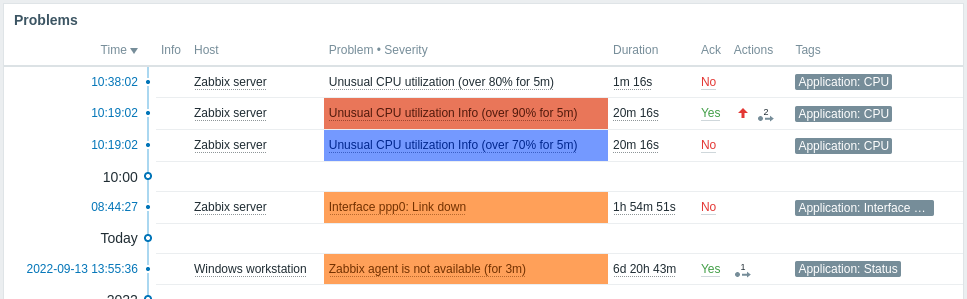
De Problemen widget biedt snelle toegang tot aanvullende informatie:
- Klik op de probleemdatum en tijd om gebeurtenisgegevens te bekijken.
- Als de Info-kolom niet leeg is, kunt u met de muis over het weergegeven pictogram bewegen om aanvullende details te bekijken.
- Klik op de hostnaam om het hostmenu te openen.
- Klik op de probleemnaam om het gebeurtenismenu te openen.
- Beweeg de muis over of klik op de probleemduur om pop-upgebeurtenis van probleem te bekijken.
- Druk op Ja of Nee in de Acknowledge (Ack) kolom om een probleem bij te werken.
- Beweeg de muis over of druk op het grijze pijlpictogram in de kolom Acties om de lijst met uitgevoerde acties te bekijken.
Pop-upgebeurtenis van probleem
De pop-upgebeurtenis van probleem bevat de lijst met probleemgebeurtenissen voor deze trigger en, indien gedefinieerd, de triggerbeschrijving en een klikbare URL.

Om de pop-upgebeurtenis van probleem weer te geven:
- Beweeg de muis over de probleemduur in de Duur kolom van de Problemen widget. De pop-up verdwijnt zodra u de muis verwijdert van de duur.
- Klik op de duur in de Duur kolom van de Problemen widget. De pop-up verdwijnt alleen als u nogmaals op de duur klikt.
© 2001-2025 by Zabbix SIA. All rights reserved.
Except where otherwise noted, Zabbix Documentation is licensed under the following license
